Sebagai admin sistem di sistem Linux, Anda mungkin harus mengurai file log besar di Linux. Ini mungkin tampak tugas yang melelahkan, terutama dalam kasus di mana Anda harus mencocokkan pola. Untungnya, perintah grep di Linux adalah anugerah untuk situasi seperti itu. Jika Anda bertanya-tanya apa itu perintah grep dan bagaimana cara kerjanya, di bawah ini kami telah menyiapkan panduan mudah untuk membantu Anda memahami perintah Linux yang berguna ini.
Daftar Isi
Apa itu perintah grep di Linux?
Perintah grep adalah alat baris perintah yang ampuh di Linux yang digunakan untuk mencari dan memfilter pola atau string tertentu dalam file, direktori, atau bahkan dalam output dari perintah lain. Anda mungkin bertanya-tanya tentang namanya yang tidak biasa; baik itu singkatan dari”Global Regular Expression Print.”Ini pertama kali diperkenalkan oleh Ken Thompson pada tahun 1973 untuk sistem operasi Unix. Dengan keserbagunaan dan kemudahan penggunaannya, perintah grep adalah alat yang harus dimiliki di gudang senjata setiap pengguna Linux.
Umumnya, perintah grep sudah terinstal di sebagian besar distro Linux, tetapi jika Anda merasa tidak ada di sistem Anda, instal menggunakan perintah berikut:
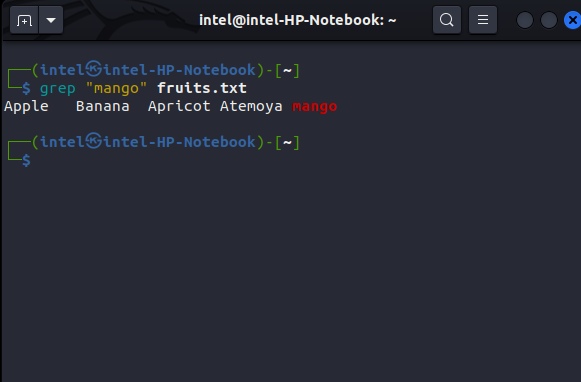 Instal di sistem berbasis Debian:
Instal di sistem berbasis Debian:
sudo apt install grep
Instal di sistem berbasis Fedora:
sudo yum install grep
Instal di sistem berbasis Arch:
sudo pacman-S grep
Perintah Grep: Sintaks dan Opsi
Menggunakan perintah grep di Linux cukup mudah, berkat sintaksnya yang sederhana bersama dengan beberapa opsi untuk dimainkan. Sintaks untuk menggunakan perintah grep adalah:
grep
Pada sintaks di atas, ganti
Cara Menggunakan Perintah Grep di Linux
Menggunakan perintah grep itu mudah, dan mengikuti sintaks yang sederhana. Yang perlu Anda lakukan hanyalah memberikan nama file atau direktori yang ingin Anda cari dan pola yang ingin Anda cocokkan. Untuk polanya, Anda dapat menggunakan kata-kata yang tepat atau ekspresi reguler. Anda pasti bertanya-tanya – apa itu “regular expression” di sini? Ekspresi reguler adalah string khusus yang ditafsirkan dengan cara berbeda saat digunakan di area tertentu. Mereka diganti dengan semua kemungkinan kombinasi yang cocok dengan polanya.
Misalnya, Anda ingin mencocokkan alamat email, Anda dapat menggunakan regex “(.+)\@(.+)\n“. Sepertinya rumit? Mari kita uraikan ini:
(.+) cocok dengan karakter apa pun kecuali baris baru\@ memeriksa apakah simbol “@” ada dalam kalimat yang diberikan.
Sekarang setelah Anda mengetahui apa itu ekspresi reguler dan cara kerja perintah grep, sekarang mari kita lihat cara menggunakan perintah grep di Linux.
Search For Strings in Files with grep Command
Cara paling umum untuk menggunakan grep adalah mencari string tertentu dalam sebuah file. Sintaks dasar untuk mencari dengan perintah grep di file adalah:
grep
Di bagian
grep”mangga”buah-buahan.txt
Jika Anda mau untuk mencari sambil mengabaikan huruf besar-kecil, gunakan flag-i dengan perintah grep untuk contoh di atas:
grep-i”mango”fruits.txt
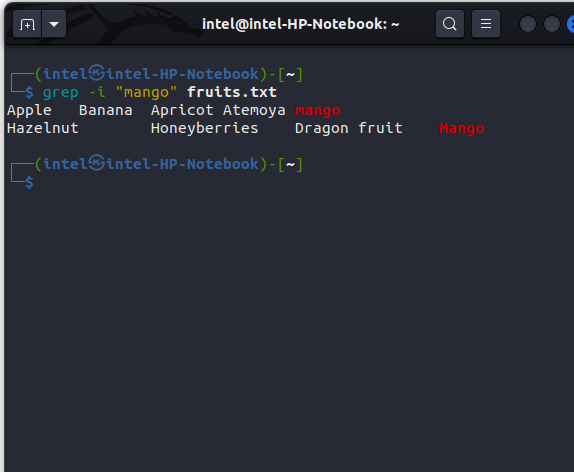
Cari di Beberapa File dengan grep
Dengan perintah grep, Anda tidak hanya dapat mencari dalam satu file tetapi juga banyak file. Fitur ini khususnya menjadi sangat berguna ketika Anda perlu menelusuri banyak file besar. Sintaks untuk mencari string/pola dalam banyak file dengan perintah grep adalah:
grep
Misalnya, jika Anda ingin untuk mencari string “student”, di dalam file “student1.txt” dan “student2.txt,” gunakan perintah ini:
grep”John”student1.txt student2.txt
Search All Files in a Directory with grep
Misalkan, Anda perlu mencari string dan Anda tidak ingat nama file di mana string itu ada. Anda jelas dapat menulis semua nama file yang ada di direktori, tetapi sebagai gantinya, Anda dapat menggunakan wildcard “*” seperti yang ditunjukkan:
grep
Misalnya, jika Anda ingin mencari string “apel” di semua file yang ada di direktori, gunakan perintah ini:
grep”apple”*
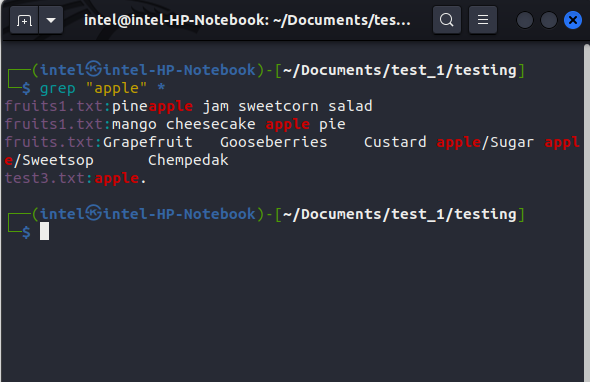
Jika Anda hanya ingin mencari dalam jenis file tertentu, gunakan ini sintaks:
grep
Misalnya, jika Anda ingin mencari kata”mango”hanya di file.txt, gunakan ini perintah:
grep”mango”*.txt

Menggunakan Ekspresi Reguler dengan grep
Keuntungan utama menggunakan perintah grep dibandingkan alat/perintah lain adalah kemampuan memproses ekspresi reguler untuk mencari isi. Cukup sertakan flag-e dengan perintah grep untuk mencari menggunakan ekspresi reguler:
grep-e
Misalnya, jika Anda ingin memfilter ID email gunakan perintah ini:
grep-e”(.+)\@(.+)”emails.txt
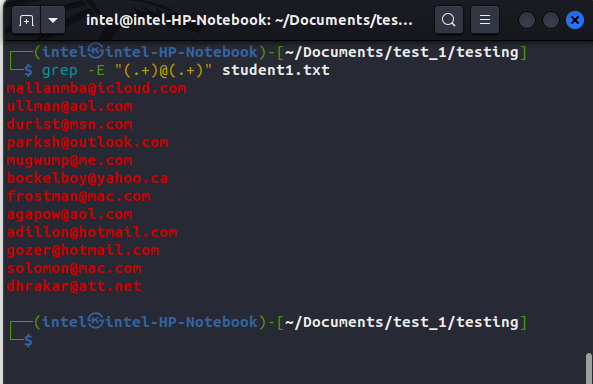
Cari Banyak Kata Kunci menggunakan Perintah grep
Sekarang, Anda pasti sudah nyaman mencari untuk beberapa pola atau kata menggunakan grep. Tapi, bagaimana jika Anda perlu mencari banyak kata/pola? Nah, grep telah membantu Anda untuk itu juga. Untuk mencari beberapa kata menggunakan perintah grep, gunakan sintaks ini:
grep”
Di sini, \| menentukan grep untuk mencetak hasil jika salah satu dari dua kueri cocok. Misalnya, jika Anda ingin mencari kata “apel” dan “mangga” di file “fruits.txt”, gunakan perintah ini:
grep”apple\|mango”fruits.txt
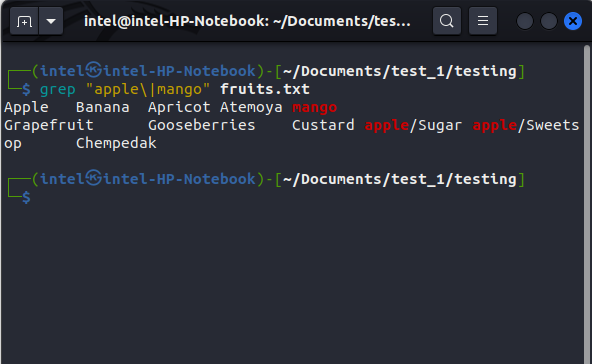
Hitung Hasil yang Cocok menggunakan Perintah grep
Terkadang, Anda mungkin perlu mengetahui jumlah hasil yang cocok. Untuk ini, Anda dapat menggunakan flag-c dengan perintah grep:
grep-c”pattern_to_search”nama file
Misalnya, jika Anda perlu melihat berapa banyak ID email yang ada dalam file student1.txt, gunakan perintah ini:
grep-E-c”(.+)@(.+)”student1.txt
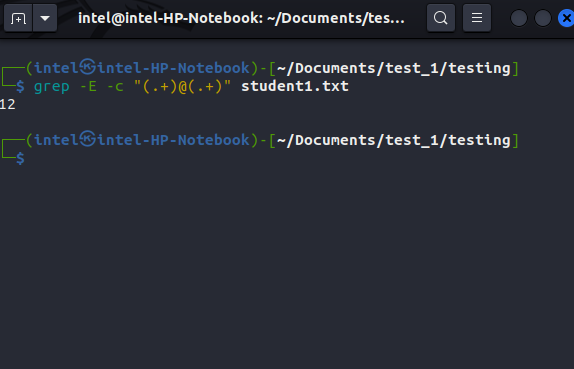
Jika Anda ingin melihat jumlah baris yang tidak cocok dengan permintaan pencarian , cukup tambahkan flag-v bersama dengan-c:
grep-v-E-c”(.+)@(.+)”student1.txt
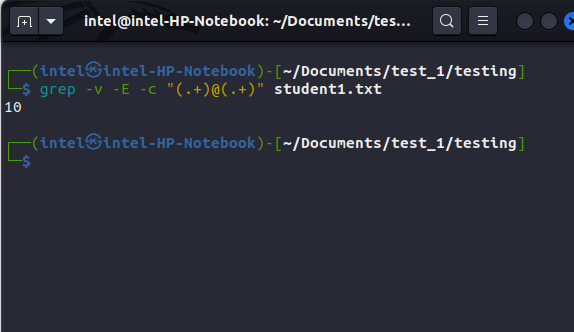
Menggunakan Perintah grep dengan Pipa Shell
Cara pipa shell bekerja di Linux adalah mereka mengirimkan output dari satu perintah ke perintah lain sebagai input. Sintaks dasar untuk menggunakan pipa shell adalah:
first_command | second_command
Dengan pipa shell, memfilter beberapa keluaran perintah dengan perintah grep menjadi jauh lebih mudah, daripada menggulir terus-menerus dan mencari sesuatu. Untuk memfilter kata atau pola tertentu dari keluaran perintah tertentu, cukup ganti
first_command | grep
Misalnya, jika Anda ingin melihat berapa kali perintah gcc dijalankan sebelumnya, Anda dapat menggunakan perintah ini:
history | grep gcc
Hanya akan menampilkan hasil yang berisi kata “gcc”, seperti yang ditunjukkan pada gambar di bawah.
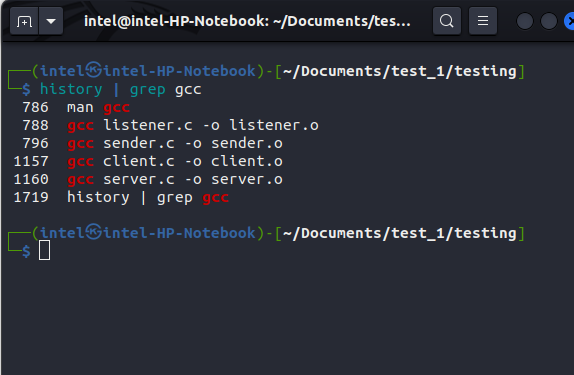
Menggunakan Perintah grep di Linux
Perintah grep adalah alat penting bagi pengguna yang ingin mencari pola atau kata tertentu di berbagai file, direktori, atau bahkan di keluaran perintah Linux lainnya. Setelah Anda mendapatkan semua opsi dan sintaksis penting, perintah grep dapat membantu Anda meningkatkan produktivitas secara eksponensial. Saat Anda di sini, lihat fitur-fitur baru di Ubuntu 23.04.
FAQ Perintah Grep di Linux
Apakah perintah grep peka huruf besar/kecil saat mencari pola?
Secara default, grep berfungsi dengan cara peka huruf besar-kecil. Namun, jika Anda perlu mencari dengan mengabaikan huruf besar-kecil, gunakan flag-i.
Bagaimana cara mencari di file terkompresi?
Zgrep, versi grep yang dimodifikasi dapat digunakan untuk cari di file terkompresi. Sintaks untuk mencari file terkompresi menggunakan perintah zgrep adalah: zgrep”
Tinggalkan komentar
Tahun lalu, MSI meluncurkan Titan GT77 dengan Intel Core i9-12900HX dan RTX 3080 Ti Laptop GPU, dan itu adalah laptop gaming paling kuat di muka planet ini. Itu adalah pemukul berat terberat […]
Sudah beberapa bulan sejak seri iPhone 14 diluncurkan, dan telah ditetapkan dengan baik bahwa ini adalah tahun model Pro. Tetapi jika Anda berniat untuk menggunakan Pro berenda, jumlah yang harus ditanggung […]
Wondershare telah mengembangkan beberapa perangkat lunak dan alat terbaik untuk menyederhanakan hidup dan upaya kreatif kita selama beberapa tahun terakhir. Secara khusus, Wondershare Filmora telah menerima banyak penghargaan. Itu adalah penerima penghargaan Video Editing Leader […]


